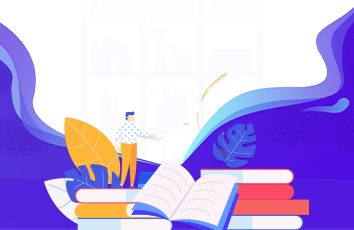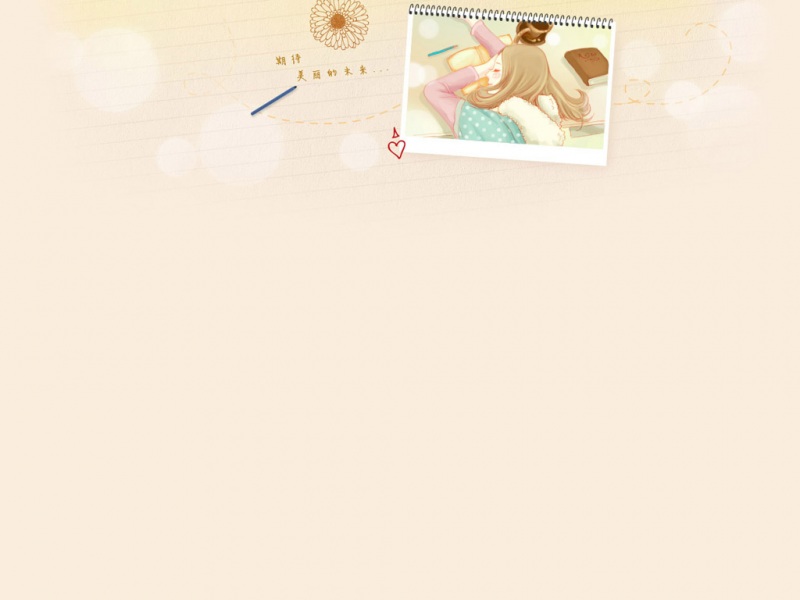建议大家去官方网站下载英文版的使用,如果你的英文实在不好,可以用中文的,但是建议你用英文的。因为我会教你怎么用的!!呵呵,当然,官网是英文的,看不懂你就点download就行了!OK
压缩包解压后应该是这样的,有两个exe文件,直接点击“蓝色”的就行了!
点击后应该是这样的。你不懂因为没有关系,但是你知道workspace就是你的eclipse的源程序工作的场所就行了!你可以自己建立一个文件夹,把以后编程的程序可以存放在那里。我的是F盘,java文件夹下!
点击OK后应该会出现这样的彩色画面!
不要管这些英文了!你点击左上角的退出就行了!就会进入下面的页面了!
这样就安好了!关键是怎么用的啊!是吧,里面都是英文啊!
其他的咱别管,在左边白色的空白处,单击右键,第一行是个new字,打开后是project(项目),你点击左键是这样的
选择project,看到next变色了吧,点击进入下个页面后,不管所有的英文字符了!你只要在project name 里(第一行)写上名字后就行了。比如我们建立个practice项目吧。你会看到左边空白处出现一个practice的文件夹。点开后是这样的:
这些暂时不介绍了!你不要懂JRE那个文件就行了,那是java运行环境系统的东西。src是表示资源的英文单词简写,是表示java的源程序,你可以在你刚才建立的workspace里找到一个Practice文件夹,在Practice里面还会有src的文件夹,src里存的是你写的程序。
怎么写程序呢?!看好了:对着src单击右键,new ———在出来的选项里找到class ------点击,会出现下面的页面,不懂管其他的单词的意思,在中间的name里写上你要建立的类的名字就行了.比如:temp
看到左边白色出的变化了吧!然后我们就可以在中间编写程序了!编写后我们习惯用ctrl + s进行保存!
让后点击工具栏里像虫子一样的按钮的旁边这个按钮就可以了!
如果我们要是想删除temp.java,只要在其上面单击右键找到delete键就行了!会出现一个提示框,提示框里的有个选项,那是问你是否从硬盘上删除否,如果你选择的话,那么你关闭eclipse后就不会再workspace里找到你删掉的东西了!想反,你在这里删掉但是在workspace里还是可以找你删掉 的东西的,明白?
你要是想把你刚才写的程序拷贝走,就去workspace里找到,practice文件夹一起拷贝走,记得不能直接考一个src或者temp.java就走。那样的话,下次你是没有办法再导入eclipse的!
引入程序:左边空白处单击右键----Import(在中间)---出现右面的对话框,你选择general(第一行)就行。
然后是这样,选择第二行最长的就OK了
点击Browse去找到你的要文件夹,比如你拷贝的practice......
ok ,就介绍 到这里吧。至于practice里的bin ,.settings啊,你就别管了,以后有机会再给你介绍吧。
本文转自韩立伟 51CTO博客,原文链接:/hanchaohan/560686,如需转载请自行联系原作者